Како применити транспарентност на СВГ

Научите како да примените транспарентност на СВГ графику у Иллустратор-у. Истражите како да прикажете СВГ слике са провидном позадином и примените ефекте транспарентности.
Додаци су мини софтверски програми који додају функције Пхотосхопу ЦС6. Фасцикла Плуг-Инс је место где Пхотосхоп чува све ваше филтере и друге додатке. Подразумевана фасцикла се креира када инсталирате Пхотосхоп.
Пхотосхоп ЦС6 вам омогућава да наведете додатну фасциклу за претрагу осим сопствене фасцикле Плуг-Инс. Овај додатни фолдер може бити од користи ако желите да своје додатке треће стране држите одвојено од изворних додатака Пхотосхоп-а.
Помоћни директоријум додатака (који није угнежђен у Пхотосхоп-ов сопствени фолдер Плуг-Инс) може да поједностави управљање тим додатним филтерима, а можете да искључите њихову употребу (потенцијално убрзавајући време учитавања Пхотосхоп-а) тако што ћете опозвати избор у пољу за потврду Додатна фасцикла додатака у овај оквир за дијалог.
Ову опцију можете користити и када имате инсталиране додатне компоненте за другу апликацију и желите да их делите са Пхотосхоп-ом без потребе да правите додатне копије у директоријуму Пхотосхоп додатака.

Ево неколико савета о коришћењу додатака:
Да бисте активирали нову фасциклу додатака: Означите поље за потврду Додатна фасцикла додатака . У оквиру за дијалог који се појави, идите до фасцикле коју желите да користите и изаберите је. Кликните на Изабери. Затим морате да изађете из Пхотосхоп-а и поново покренете програм да бисте активирали нови директоријум.
Ако имате додатак или фасциклу коју желите да деактивирате: Користите тилду (~) као први знак назива додатка или фасцикле. Пхотосхоп игнорише наведене додатке или фасцикле. Само уклоните тилду из имена да бисте активирали додатак или фасциклу. Ово може бити корисно ако имате програмску грешку и желите да деактивирате своје додатке да бисте решили проблем да ли они узрокују проблем.
Филтери: Означите Прикажи све групе и називе галерије филтера да бисте вратили групе филтера, као што су Уметнички, потези четкицом и Скица, назад у мени Филтер, а не само у галерију филтера.
Панели проширења: Одаберите да ли желите да дозволите панелима проширења као што је Кулер да се повежу на Интернет ради ажурирања и нових добара. Такође изаберите да ли желите да се ваши панели за проширење учитавају када покренете Пхотосхоп.
Подешавања типа вам омогућавају да поставите своје опције фонта на следећи начин:
Користите паметне цитате : Паметни наводници су коврџави наводници које типографи користе за наводнике и апострофе. За скраћенице за стопе и инче треба користити равне наводнике.
Прикажи опције текстуалног механизма: Пхотосхоп приказује или источноазијске (европски и напредни источноазијски језици) или блискоисточне (европски, арапски, хебрејски) текстуалне опције у панелима за знакове и пасусе.
Омогући заштиту глифова који недостају: Ако одређени глифови (знакови) недостају, Пхотосхоп врши замену ако је ова опција изабрана.
Прикажи називе фонтова на енглеском: Пхотосхоп приказује имена азијских фонтова на енглеском ако је ова опција изабрана (а ви изаберете опцију Прикажи азијски текст).
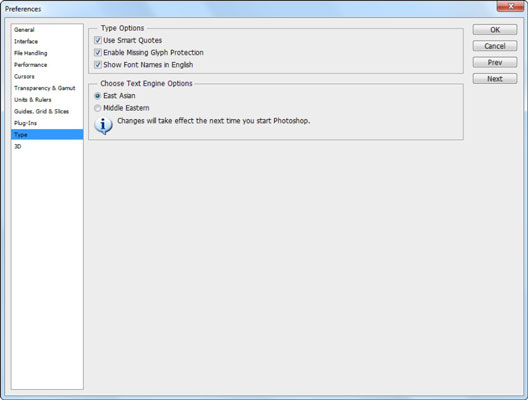
Научите како да примените транспарентност на СВГ графику у Иллустратор-у. Истражите како да прикажете СВГ слике са провидном позадином и примените ефекте транспарентности.
Након што увезете своје слике у Адобе КСД, немате велику контролу над уређивањем, али можете да промените величину и ротирате слике као и било који други облик. Такође можете лако заокружити углове увезене слике користећи углове виџета. Маскирање ваших слика Дефинисањем затвореног облика […]
Када имате текст у свом Адобе КСД пројекту, можете почети да мењате својства текста. Ова својства укључују породицу фонтова, величину фонта, тежину фонта, поравнање, размак између знакова (кернинг и праћење), размак између редова (водеће), попуну, ивицу (црте), сенку (сенка) и замућење позадине. Дакле, хајде да прегледамо како се та својства примењују. О читљивости и фонту […]
Баш као у Адобе Иллустратор-у, Пхотосхоп уметничке плоче пружају могућност прављења засебних страница или екрана унутар једног документа. Ово може бити посебно корисно ако правите екране за мобилну апликацију или малу брошуру. Можете замислити артбоард као посебан тип групе слојева креираних помоћу панела Лаиерс. Његово […]
Многи алати које пронађете на панелу ИнДесигн алати се користе за цртање линија и облика на страници, тако да имате неколико различитих начина да креирате занимљиве цртеже за своје публикације. Можете креирати било шта, од основних облика до сложених цртежа унутар ИнДесигн-а, уместо да морате да користите програм за цртање као што је […]
Умотавање текста у Адобе Иллустратор ЦЦ није исто што и умотавање поклона — лакше је! Преламање текста присиљава текст да се омота око графике, као што је приказано на овој слици. Ова функција може додати мало креативности сваком комаду. Графика тера текст да се омота око ње. Прво, креирајте […]
Када дизајнирате у Адобе Иллустратор ЦЦ, често вам треба да облик буде тачне величине (на пример, 2 к 3 инча). Након што креирате облик, најбољи начин да му промените величину на тачна мерења је да користите панел Трансформ, приказан на овој слици. Изаберите објекат, а затим изаберите Прозор→ Трансформирај у […]
Можете да користите ИнДесигн да креирате и мењате графику КР кода. КР кодови су облик бар кода који може да чува информације као што су речи, бројеви, УРЛ адресе или други облици података. Корисник скенира КР код користећи своју камеру и софтвер на уређају, као што је паметни телефон, а софтвер користи […]
Можда ће доћи време када вам треба нова фотографија да бисте изгледали старо. Пхотосхоп ЦС6 вас покрива. Црно-бела фотографија је новији феномен него што мислите. Дагеротипије и друге ране фотографије често су имале браонкасти или плавичасти тон. Можете креирати сопствена ремек дела у тоновима сепије. Тониране слике могу створити […]
Користећи функцију Ливе Паинт у Адобе Цреативе Суите 5 (Адобе ЦС5) Иллустратор, можете креирати слику коју желите и попунити регионе бојом. Буцкет Ливе Паинт аутоматски детектује регионе састављене од независних путања које се укрштају и испуњава их у складу са тим. Боја унутар датог региона остаје жива и аутоматски тече ако постоји […]







